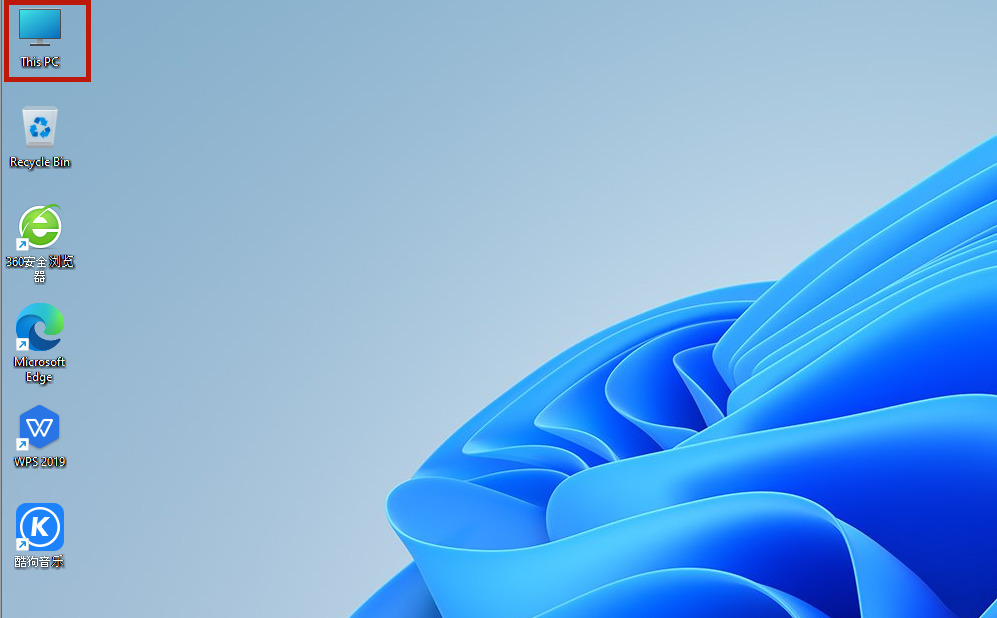Win11如何把我的电脑放桌面?在win11系统的默认桌面上,只有很少的图标,甚至连我的电脑图标都没有。但是我的电脑是很多朋友经常会使用的功能,因此想要将它放到桌面上,但是不知道如何操作,其实只需要进入个性化设置就可以找到相关的设置了。
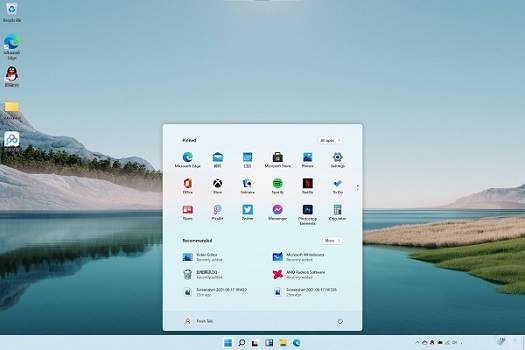
Win11把我的电脑放桌面的方法
1、首先点击任务栏中的“开始菜单”,然后点击其中的“设置”进入。
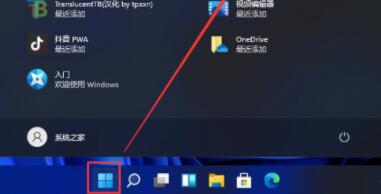
2、接着点击左边栏中的“个性化”选项。
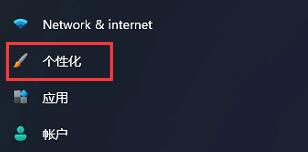
3、然后在右侧找到并进入“主题”选项。
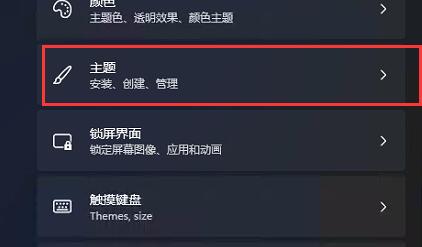
4、在相关设置下方点击并进入“桌面图标设置”。
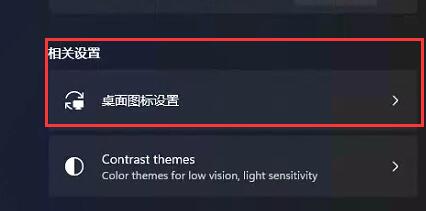
5、在桌面图标中可以看到“计算机”,勾选它前的复选框并点击下方“确定”保存。
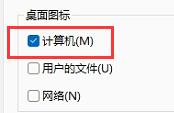
6、保存完成后,就把“我的电脑”放在桌面上了。